win7系统打印机不能双面打印双面按钮灰色该怎么办?
摘要:有时候大家会遇到打印机不能打印双面的情况,打印机明明有双面打印功能,在打印首选项里却显示为灰色,不能进行双面打印。本文针对win7系统的电脑...
有时候大家会遇到打印机不能打印双面的情况,打印机明明有双面打印功能,在打印首选项里却显示为灰色,不能进行双面打印。本文针对win 7系统的电脑,分享给大大家如何解决这个问题。(XP系统出现该问题的解决方法差不多,大家参照本文多摸索摸索就行了。)
1、点击开始按钮,打开“设备和打印机”菜单。
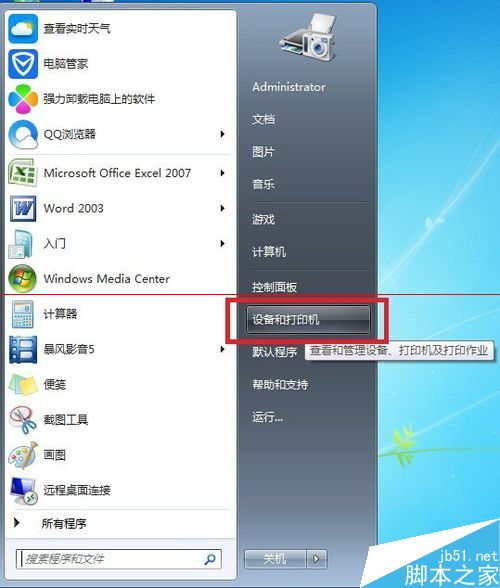
2、这时候会出现显示你所使用电脑上连接的所有设备和打印机,找到你电脑连接的打印机,右击,选择“打印机属性”(或者“属性”,根据打印机不同,略有差别)
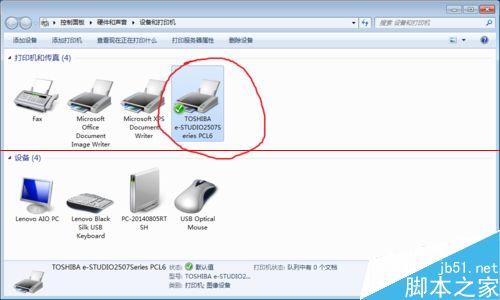
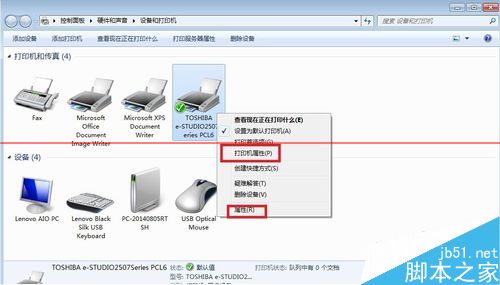
3、打开属性菜单后,会出现一个显示打印机属性的窗口,单击“配置”选项卡,勾选“选件”下的“自动双面单元”。
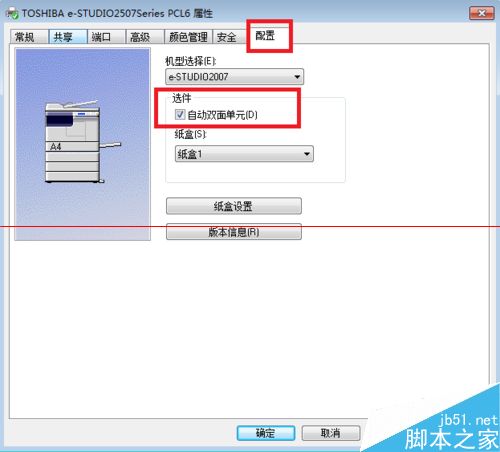
4、点击确定,打开你要打印的文档,就可以发现,可以选择双面打印了。
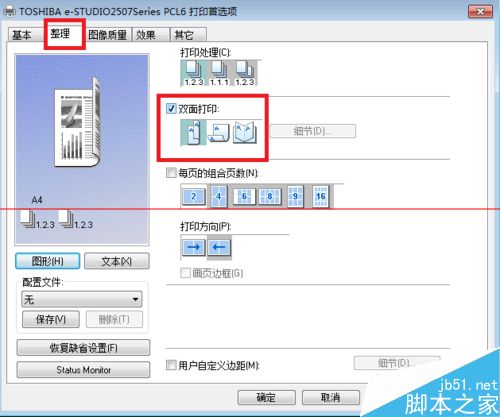
注意事项:
1、本文以toshiba 2507为例,大家在实际操作中,具体步骤可能会因为打印机不同而有些许的差别,多摸索摸索,不要急,相信大家都能解决这个问题的。
2、XP系统的电脑,方法差不多,网上也有很多,大家可以多找找看。
【win7系统打印机不能双面打印双面按钮灰色该怎么办?】相关文章:
★ 备份Win7系统系统时弹出服务无法启动错误0x80070422怎么办
★ win7系统打开软件显示应用程序错误oxc0000409怎么办
★ window7电脑没声音,提示未安装任何音频输出设备怎么办
